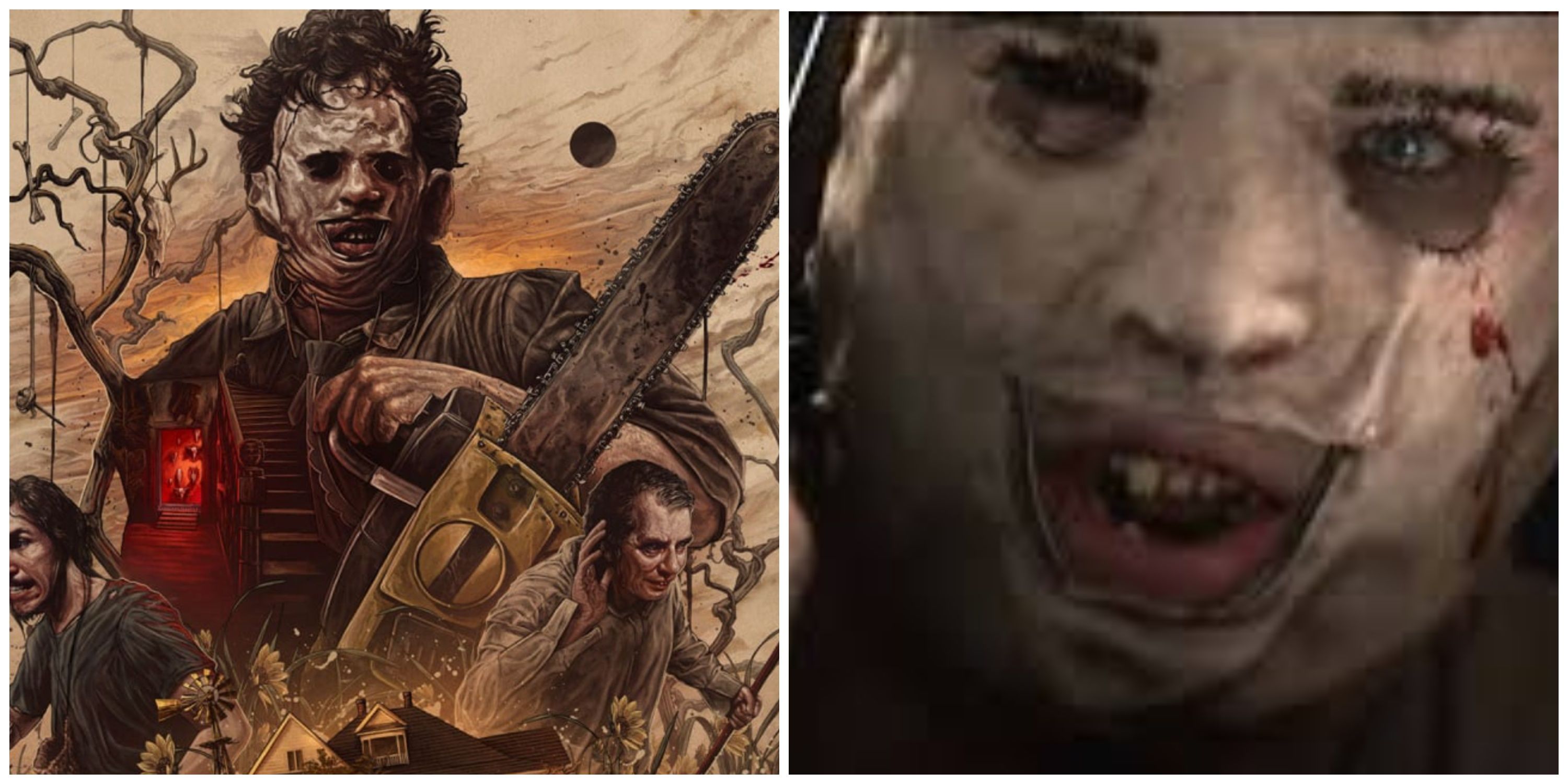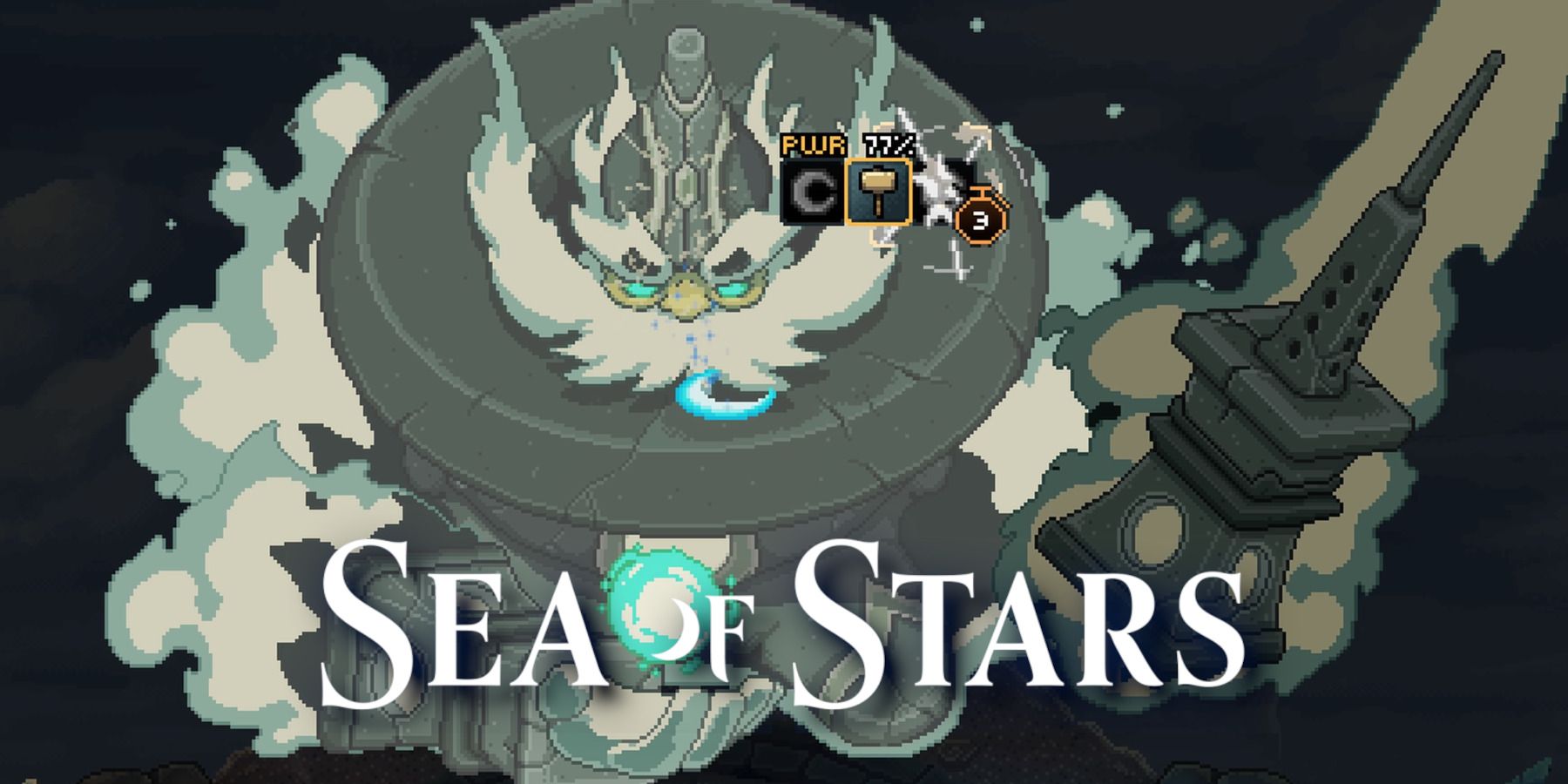Cómo utilizar el modo de fotografía en Armored Core 6
Using the Photo Mode in Armored Core 6
Como todo juego lanzado recientemente, Armored Core 6 cuenta con un Modo de Fotografía que se puede utilizar en cualquier momento durante el juego. El Modo de Fotografía de Armored Core 6 permite a los jugadores capturar las impresionantes imágenes del juego desde cualquier ángulo. Curiosamente, esta función no estaba disponible de forma predeterminada en los juegos anteriores de FromSoftware, lo que obligaba a los jugadores a depender de modificaciones.
RELACIONADO: Armored Core 6: los 7 mejores propulsores, clasificados
El Modo de Fotografía en Armored Core 6 se adapta tanto a los jugadores como a los creadores de contenido. Ya sea para publicar en redes sociales o para crear una miniatura para un video de YouTube, el Modo de Fotografía lo hace todo. Desafortunadamente, muchos jugadores no saben cómo usar el Modo de Fotografía en Armored Core 6, pero esta guía ilustrará cómo los jugadores pueden utilizar esta función junto con otra información útil.
Cómo usar el Modo de Fotografía en Armored Core 6

Los jugadores pueden usar el modo de fotografía en Armored Core 6 siguiendo estos sencillos pasos:
Modo de Fotografía de Armored Core 6 en PC
- Pausa Armored Core 6 presionando la tecla Esc en el teclado.
- Ingresa al Modo de Fotografía presionando la tecla V en el teclado.
- Utiliza las opciones proporcionadas para ajustar características como el contraste y el brillo o ocultar la interfaz de usuario antes de tomar la foto perfecta.
Modo de Fotografía de Armored Core 6 en PlayStation
- Ingresa al Modo de Fotografía en Armored Core 6 presionando el botón Compartir en el controlador.
- Utiliza las opciones proporcionadas para ajustar el contraste, la saturación, el brillo y mucho más.
- En el controlador de PlayStation, presiona el botón X para ocultar la interfaz de usuario antes de tomar la foto perfecta.
Modo de Fotografía de Armored Core 6 en Xbox
- Ingresa al Modo de Fotografía en Armored Core 6 presionando el botón Compartir en el controlador.
- Utiliza las opciones proporcionadas para ajustar el contraste, la saturación, el brillo y mucho más.
- En el controlador de Xbox, presiona el botón Cuadrado para ocultar la interfaz de usuario antes de tomar la foto perfecta.
Cabe destacar que los jugadores pueden usar el Modo de Fotografía en cualquier momento durante el juego, a menos que haya una escena cinematográfica. Afortunadamente, los jugadores que deseen tomar capturas de pantalla de las escenas cinematográficas pueden hacerlo en PC mediante:
- Palia Guía del Evento Mercado Maji
- Baldur’s Gate 3 Cómo levantar la maldición de la sombra
- Starfield Cada Poder Especial y lo que Hace
- Presionando la tecla F12 para tomar capturas de pantalla en Steam.
- Presionando las teclas Alt + F1 para tomar capturas de pantalla a través de Nvidia Capture.
Una vez que los jugadores hayan abierto el Modo de Fotografía, podrán tomar excelentes capturas de pantalla con facilidad. Las posibilidades con el Modo de Fotografía son infinitas, lo que permite a los jugadores tomar fotos fantásticas de sus construcciones de mechas en el Garaje o en el campo de batalla.
Armored Core 6 está disponible en Xbox One, Xbox Series S/X, PlayStation 4, PlayStation 5 y PC.
MÁS: 10 juegos para jugar si te encanta Armored Core 6: Fires Of Rubicon